Como instalar e configurar o Trend Micro Deep Security as a Service em uma VM do Windows
Importante
As VMs clássicas serão desativadas em 1º de março de 2023.
Se você usa os recursos de IaaS do ASM, realize a migração até 1º de março de 2023. Recomendamos que faça a migração o quanto antes para aproveitar as inúmeras melhorias feitas no Azure Resource Manager.
Para mais informações, confira Migrar os recursos de IaaS para o Azure Resource Manager até 1º de março de 2023.
Importante
Esta extensão foi preterida, e só está documentada aqui apenas para fins informativos. Não recomendamos que você continue usando essa extensão em suas implantações.
Este artigo mostra como instalar e configurar o Trend Micro Deep Security as a Service em uma VM (máquina virtual) nova ou existente com o Windows Server em execução. O Deep Security as a Service inclui proteção anti-malware, firewall, sistema de prevenção de intrusões e monitoramento de integridade.
O cliente é instalado como uma extensão de segurança via Agente de VM. Em uma nova máquina virtual, você instala o Deep Security Agent, pois o Agente de VM é criado automaticamente pelo portal do Azure.
Uma VM existente criada com o portal do Azure, a CLI do Azure ou o PowerShell pode não ter um agente de VM. Em uma máquina virtual existente sem o Agente de VM, você precisa baixar e instalá-lo primeiro. Este artigo aborda ambas as situações.
Se você tiver uma assinatura atual da Trend Micro para uma solução local, poderá usá-la para ajudar a proteger as máquinas virtuais do Azure. Se ainda não for cliente, você poderá se inscrever em uma assinatura de avaliação. Para saber mais sobre essa solução, confira a postagem no blog da Trend Micro Extensão do agente de VM do Microsoft Azure para segurança profunda.
Instalar o Agente do Deep Security Agent em uma nova VM
O portal do Azure permite que você instale a extensão de segurança da Trend Micro ao usar uma imagem do Marketplace para criar a máquina virtual. Se você estiver criando uma única máquina virtual, usar o portal será uma maneira fácil de adicionar proteção da Trend Micro.
O uso de uma entrada do Marketplace abre um assistente que ajuda você a configurar a máquina virtual. Você usa a folha Configurações, o terceiro painel do assistente, para instalar a extensão de segurança da Trend Micro. Para obter instruções gerais, consulte Criar uma máquina virtual que executa o Windows no portal do Azure.
Quando chegar à folha Configurações do assistente, realize as seguintes etapas:
Clique em Extensões e, em seguida, em Adicionar extensão no próximo painel.
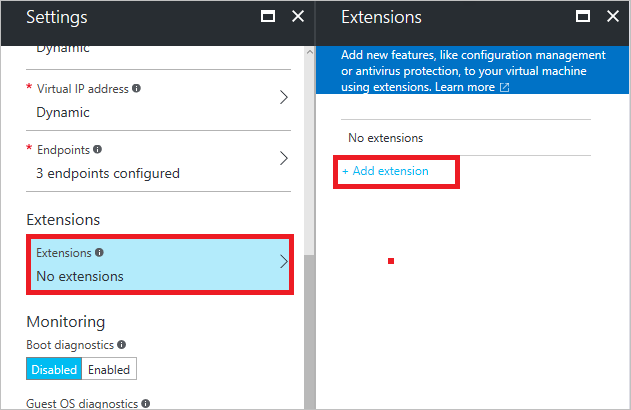
Selecione Deep Security Agent no painel Novo recurso. No painel do Deep Security Agent, clique em Criar.
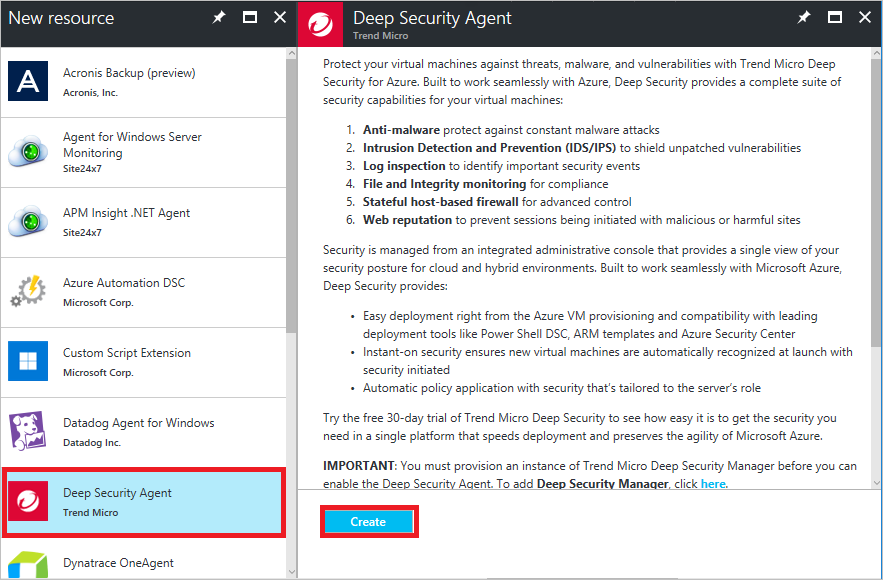
Insira o Identificador de Locatário e a Senha de Ativação do Locatário da extensão. Opcionalmente, você pode inserir um Identificador de Política de Segurança. Em seguida, clique em OK para adicionar o cliente.
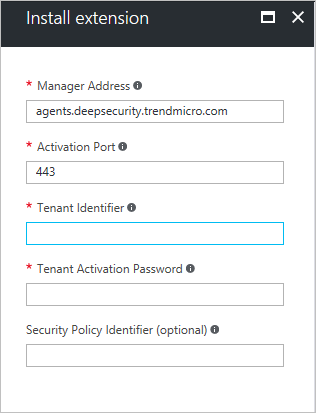
Instalar o Agente do Deep Security em uma VM existente
Para instalar o agente em uma VM existente, você precisa dos seguintes itens:
- O módulo do Azure PowerShell versão 0.8.2 ou mais recente instalado no computador local. Você pode verificar a versão do Azure PowerShell que tem instalada usando o comando Get-Module azure | format-table version . Para obter instruções e um link para a versão mais recente, consulte Como instalar e configurar Azure PowerShell. Faça logon em sua assinatura do Azure usando
Add-AzureAccount. - O agente de VM instalado na máquina virtual de destino.
Primeiramente, verifique se que o agente de VM já está instalado. Preencha o nome do serviço de nuvem e o nome da máquina virtual e, em seguida, execute os seguintes comandos em um prompt de comando do Azure PowerShell com nível de administrador. Substitua tudo entre aspas, incluindo os caracteres < e >.
$CSName = "<cloud service name>"
$VMName = "<virtual machine name>"
$vm = Get-AzureVM -ServiceName $CSName -Name $VMName
write-host $vm.VM.ProvisionGuestAgent
Se você não souber o nome da máquina virtual e serviço de nuvem, execute Get-AzureVM para exibir essas informações para todas as máquinas virtuais em sua assinatura atual.
Se o comando write-host retornar True, o agente da VM estará instalado. Se ele retornar False, confira as instruções e um link para download na postagem do blog do Azure Agente de VM e extensões - parte 2.
Se o Agente de VM estiver instalado, execute estes comandos.
$Agent = Get-AzureVMAvailableExtension TrendMicro.DeepSecurity -ExtensionName TrendMicroDSA
Set-AzureVMExtension -Publisher TrendMicro.DeepSecurity –Version $Agent.Version -ExtensionName TrendMicroDSA -VM $vm | Update-AzureVM
Próximas etapas
Leva alguns minutos para o agente abrir quando ele está instalado. Depois disso, você precisa ativar o Deep Security na máquina virtual para que ela possa ser gerenciada por um Deep Security Manager. Consulte os artigos a seguir para obter instruções adicionais:
- Artigo de tendência sobre essa solução, Segurança na nuvem Instant-On do Microsoft Azure
- Um script do Windows PowerShell de exemplo para configurar a máquina virtual
- Instruções para o exemplo
Recursos adicionais
Como fazer logon em uma máquina virtual executando o Windows Server